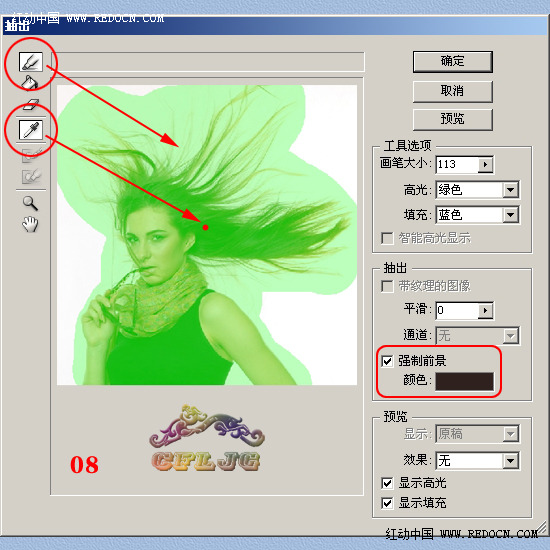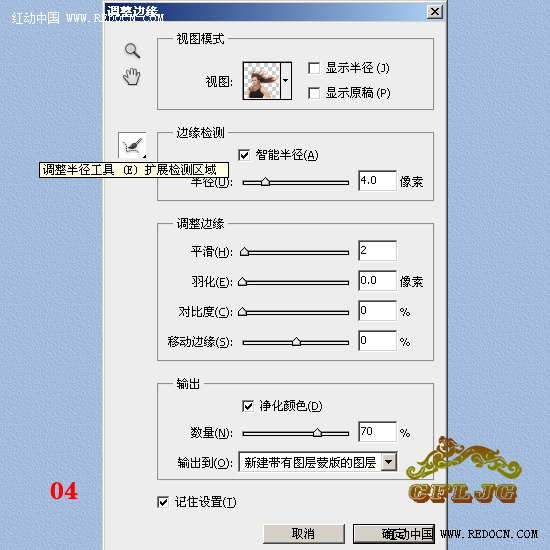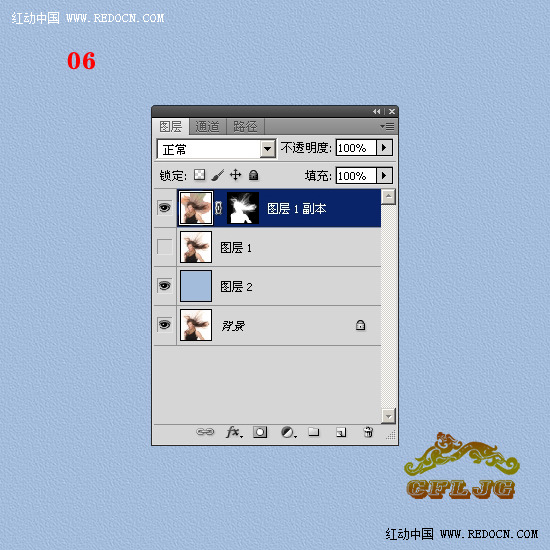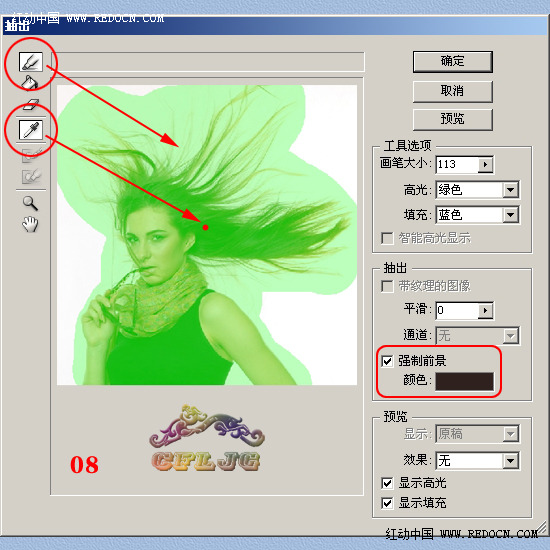жӣҙж–°ж—¶й—ҙпј� 2013-09-12
еҪ•е…Ҙпј� й»„еҸ¶йЈһжү¬ пј�
04гҖҒзӮ№еҮ»и°ғж•ҙиҫ№зјҳйҖүйЎ№пјҢи°ғеҮәи°ғж•ҙиҫ№зјҳеҜ№иҜқжЎҶпјҢеҗ„еҸӮж•°жҡӮеҸӮиҖғеӣҫзӨәи®ҫзҪ®пјҢз”Ёи°ғж•ҙеҚҠеҫ�е·Ҙе…·еҜ№дәәзү©зҡ„иҫ№зјҳж¶ӮжҠ№гҖ�
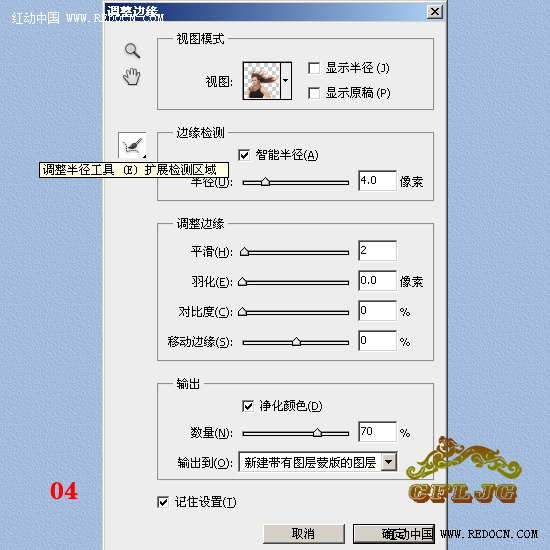
05гҖҒж¶ӮжҠ№ж—¶е°ҪйҮҸиҰҒжҠҠеӨҙеҸ‘е…ЁйғЁж¶ӮдёҠпјҢеҰӮжһңеҸ‘зҺ°жңүиҗҪдёӢжІЎж¶ӮеҲ°зҡ„пјҢеҸҜд»ҘжҠҠжјҸж¶Ӯзҡ„ең°ж–№еҶҚж¶ӮдёҖж¬ЎпјҢзӣҙеҲ°е…ЁйғЁеӨҙеҸ‘йғҪжҳҫзӨәеҮәжқҘгҖ�
еҰӮжһңеҸ‘зҺ°еӨҙеҸ‘дёқд№Ӣй—ҙиҝҳз•ҷжңүеҺ�иғҢжҷҜиүІпјҢе“ӘйҮҢжңүе°ұеңЁе“ӘйҮҢж¶ӮдёҖдёӢе°ұеҸҜи§ЈеҶіпјҢж»Ўж„ҸеҗҺзӮ№еҮ»зЎ®е®�

06гҖҒзЎ®е®ҡеҗҺе°ұз”ҹжҲҗдёҖдёӘж–°зҡ„еёҰжң�еӣҫеұӮи’ҷзүҲзҡ�еӣҫеұӮ1еүҜжң¬еұӮгҖ�
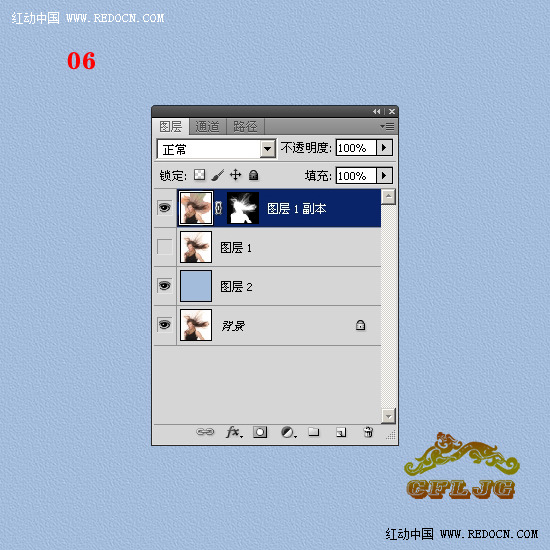
07гҖҒиҝҷж—¶е°ұеҹәжң¬е®ҢжҲҗдәҶж•ЈеҸ‘жҠ еӣҫпјҢиҝҷе°ұжҳҜзңҹжӯЈзҡ„вҖңи’ҷзүҲжҠ еӣҫвҖқпјҢжҳҜphotoshop8 еҚҮзә§ж–°еўһзҡ„еҠҹиғҪпјҢе®ғжҠ еӣҫеҝ«пјҢиҫ№зјҳеҸ‘дёқеҹәжң¬дҝқз•ҷдәҶеҺҹиүІеҪ©пјҢжҳҜдёӘеҸҜеҸ–зҡ„дјҳз§Җе·Ҙе…·гҖ�
然иҖҢжҲ‘们д№ҹзңӢеҲ°ж•ЈеҸ‘зҡ„з»ҶиҠӮдёўеӨұдәҶдёҚе°‘пјҢжүҖд»ҘиҜҙи°ғж•ҙиҫ№зјҳи’ҷзүҲжҠ еӣҫжі•д№ҹдёҚжҳҜдёҮиғҪзҡ„пјҢдёҚиҰҒжҠҠе®ғзңӢжҲҗзҘһд№Һе…¶зҘһгҖ�

08гҖҒдёўеӨұзҡ„з»ҶиҠӮжҖҺд№ҲеҠһпјҹиҝҷе°ұйңҖиҰҒдёҖдёӘиҖ�е·Ҙе…·пјҢдёҖдёӘиў«PSж–°зүҲжң¬дёўејғзҡ„е·Ҙе…·жҠҪеҮәж»Өй•ңжқҘжҠҠдёўеӨұзҡ„з»ҶиҠӮжүҫеӣһжқҘгҖӮзӮ№йҖ�еӣҫеұӮ1пј� е…іжҺүеӣҫеұӮ1 еүҜжң¬еұӮзҡ„е°ҸзңјзқӣпјҢ
ең�еӣҫеұӮ1йҮҢжү§иЎ�ж»Өй•ң--жҠҪеҮә--ејәеҲ¶еүҚжҷҜеӨ„жү“еӢ�--еҗёз®ЎеңЁеӣҫзӨәзҡ„еӨҙеҸ‘йўңиүІжңҖж·ұзҡ„зәўзӮ№еӨ„еҸ–иү�-з”Ёй«ҳе…үеҷЁе·Ҙе…·жҢүеӣҫзӨәж¶ӮжҠ№з»ҝиү�--зЎ®е®ҡгҖ�